- Desbloquear Apple ID
- Ignorar bloqueio de ativação do iCloud
- Ferramenta de desbloqueio do Doulci iCloud
- Desbloqueio de Fábrica iPhone
- Ignorar a senha do iPhone
- Redefinir senha do iPhone
- Desbloquear Apple ID
- Desbloquear iPhone 8 / 8Plus
- Remoção de bloqueio do iCloud
- Desbloqueio do iCloud Deluxe
- Lock Screen iPhone
- Desbloquear iPad
- Desbloquear iPhone SE
- Desbloquear iPhone Tmobile
- Remover senha de ID da Apple
Como desvincular iPhones para interromper a sincronização e o compartilhamento 2023
 atualizado por Lisa Ou / 21 de junho de 2021 16:30
atualizado por Lisa Ou / 21 de junho de 2021 16:30A Apple oferece uma maneira simples de conectar todos os dispositivos iOS associados e sincronizar vários dados entre eles, com um mesmo ID Apple. Quando você faz login em um iPhone ou iPad com sua conta da Apple, pode registrá-lo como propriedade e vinculá-lo aos seus detalhes de login anteriores. Apple ID também permite que o iCloud compartilhe e sincronizar arquivos incluindo chamadas, mensagens, lembretes, contatos, compras de aplicativos e muito mais entre os dispositivos.
No entanto, quando você muda para um novo dispositivo, ou por outros motivos, você não quer mais sincronizar os dados. Nesse caso, você precisa desvincular iPhones. A questão é, como desvincular iPhones do mesmo Apple ID?
Esta postagem compartilha três maneiras eficazes de ajudá-lo desvincular dois iPhones que foram vinculados por meio de um ID Apple e iCloud. Se você deseja interromper o compartilhamento de dados, desconecte o iPhone do iPad, ou impedir o recebimento de chamadas e iMessages de outra pessoa, você pode confiar nela para desvincular seus dispositivos iOS com facilidade.
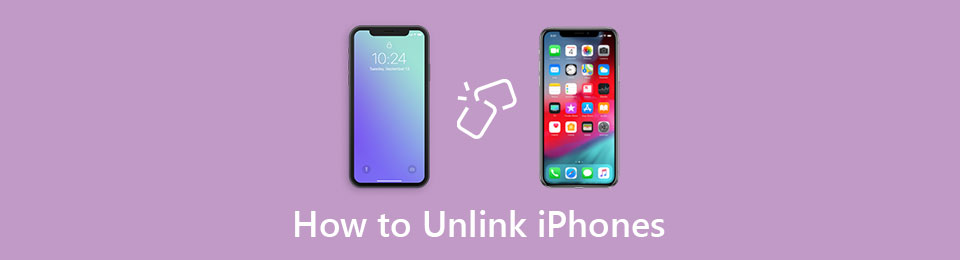

Lista de guias
Parte 1. Desvincular iPhones com o mesmo ID Apple
Quando você deseja remover seu dispositivo iOS associado, como iPhone, iPad ou iPod touch do ID da Apple, você pode fazer isso diretamente em Configurações aplicativo. Esta parte mostra como desvincular iPhones usando a mesma conta da Apple.
Passo 1Desbloqueie o seu iPhone e abra Configurações aplicativo. Toque no seu Conta Apple / iCloud no topo para entrar no ID da apple interface.
Passo 2Role para baixo para localizar o iPhone com o qual não deseja mais sincronizar dados. Toque nele para entrar no Device Info. Aqui você pode selecionar Remover da conta para desvincular este iPhone com o mesmo ID Apple.
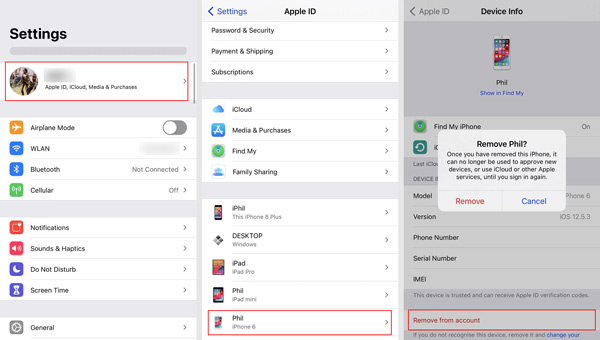
Passo 3Torneira Eliminar botão e siga as instruções para desvincular iPhones. Pode ser necessário inserir a senha para confirmar a remoção.
Parte 2. Desvincular dois iPhones através do iTunes
Para interromper o compartilhamento e a sincronização de dados entre dois iPhones, você pode contar com o Apple Music aplicativo no Mac ou iTunes para Windows para desvincular iPhones.
Desvincular iPhones no Mac
Em um Mac, você pode abrir o aplicativo Apple Music. Clique Conta na barra de menu superior e selecione Ver minha conta na lista suspensa. Depois disso, pode ser necessário entrar em sua conta da Apple com a senha.
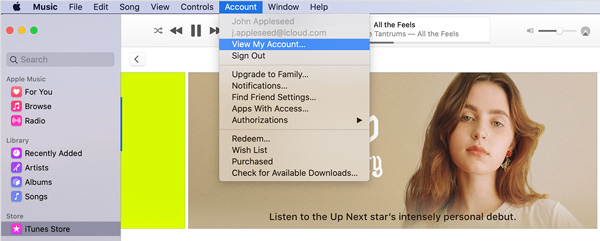
Sob o iTunes no Na nuvem seção, clique Gerenciar dispositivos. Agora você pode ver todos os dispositivos iOS associados. Localize o iPhone que deseja desassociar e clique em Eliminar para confirmar sua operação.
Desvincular iPhones no PC com Windows
Se estiver usando um PC com Windows e quiser desvincular iPhones para interromper a sincronização, você pode usar o iTunes. Abra o iTunes e entre com seu ID Apple e senha. Clique Conta e depois escolha o Ver minha conta opção.
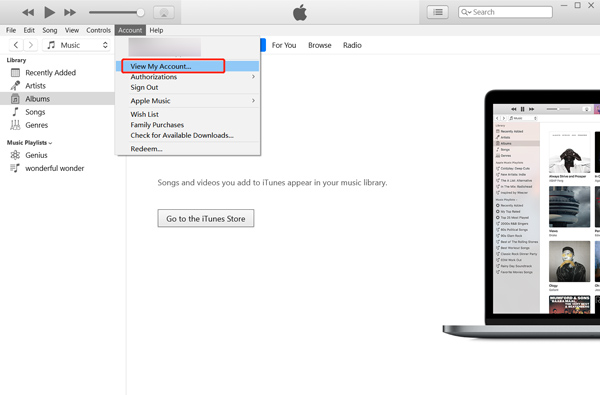
Clique Gerenciar dispositivos sob a iTunes na nuvem. Agora você pode ver uma lista de todos os seus dispositivos iOS conectados. Escolha o iPhone que deseja desvincular e clique no botão Eliminar botão. Quando o iPhone for removido de sua conta da Apple, você pode clicar em Pronto botão para completá-lo.
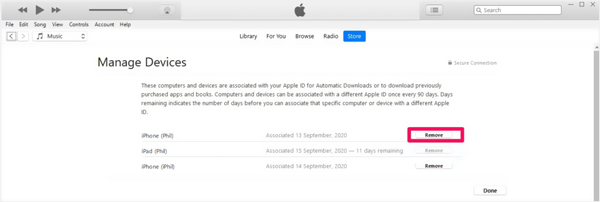
Parte 3. Desvincular iPhones do mesmo ID Apple sem senha
Com os métodos acima, você pode desvincular facilmente iPhones do mesmo ID Apple. Por motivos de segurança, você precisa entrar na conta da Apple com a senha. E se você esqueça a senha e ainda deseja desvincular iPhones?
Aqui nós recomendamos fortemente o profissional Desbloqueador iOS para você ignorar a senha do ID da Apple e remover o iPhone de uma conta antiga da Apple. É capaz de Remover ID Apple senha, senha de bloqueio de tela como senha de 4 dígitos, senha de 6 dígitos, ID de rosto ou ID de toque e muito mais.
FoneLab Ajuda a desbloquear a tela do iPhone, remove o Apple ID ou sua senha, remove o tempo da tela ou a senha de restrição em segundos.
- Ajuda a desbloquear a tela do iPhone.
- Remove o ID da Apple ou sua senha.
- Remova o tempo da tela ou a senha de restrição em segundos.
Passo 1Instale e execute o iOS Unlocker gratuitamente no seu computador. Escolha o Remover ID Apple recurso para desvincular iPhones.

Passo 2Conecte o iPhone ao computador por meio de um cabo USB. Tocar Confiança na tela do iPhone para fazer uma conexão entre o computador e este dispositivo iOS.

Passo 3Quando o iOS Unlocker reconhece o seu iPhone, você pode ver o Remover ID Apple interface. Para remover a senha do ID Apple, você precisa desligar Find My iPhone recurso durante o processo de remoção. Depois disso, clique Início para começar a remover a conta Apple e a senha relacionada.

Quando a remoção for concluída, você pode acessar este iPhone sem conta e senha da Apple. Você pode diretamente criar um novo ID Appleou entre com outra conta.
Observação: você também pode usar formas semelhantes para desconecte o iPhone do iPad.
Parte 4. Perguntas frequentes sobre como desvincular iPhones
Pergunta 1. Como parar de compartilhar fotos entre dispositivos iOS usando o mesmo ID Apple?
Se você deseja evitar que as fotos recém-capturadas sejam sincronizadas com todos os dispositivos iOS usando a mesma conta da Apple, você pode ir para Configurações aplicativo, role para baixo para localizar Fotos opção. Toque nele para entrar Fotos interface e, em seguida, ligue o Meu Photo Stream recurso desativado.
Pergunta 2. Como remover minha conta iCloud do iPhone?
Quando quiser excluir a conta iCloud atual do seu iPhone, você pode abrir Configurações aplicativo, toque no seu conta do iCloud, e então escolha Sair opção na parte inferior.
Pergunta 3. Posso desvincular iPhones do Find My iPhone?
sim. Find My iPhone oferece uma maneira simples de remova o iPhone do seu ID Apple. Você pode ir ao site iCloud Find, clicar em Todos os dispositivos e escolher o iPhone que deseja desvincular. Ao entrar na janela do dispositivo, você pode simplesmente clicar em Remover da conta para desvinculá-lo.
FoneLab Ajuda a desbloquear a tela do iPhone, remove o Apple ID ou sua senha, remove o tempo da tela ou a senha de restrição em segundos.
- Ajuda a desbloquear a tela do iPhone.
- Remove o ID da Apple ou sua senha.
- Remova o tempo da tela ou a senha de restrição em segundos.
Conclusão
Quando você muda para um novo iPhone, você pode querer remover todos os dados associados do dispositivo antigo. Então, em alguns casos, você deseja desvincular iPhones do mesmo ID Apple. Esta postagem compartilha 3 maneiras fáceis de remover o iPhone de uma conta antiga da Apple. Você pode escolher seu método preferido quando quiser desvincular iPhones.
